Photoshop打造超酷光感立体文字效果
这篇PS打造超酷光感立体文字效果教程是我今晚上刚刚学习的,教程的原作者是93小孩儿,学习之后觉得写的挺好的,这里特别感谢93小孩儿的原创分享,好了,先来看看最终的效果图吧:
效果图:

具体的制作步骤如下:
新建文档,500×276像素,背景黑色,输入白色粗体文字。字体看你喜欢什么就给什么。 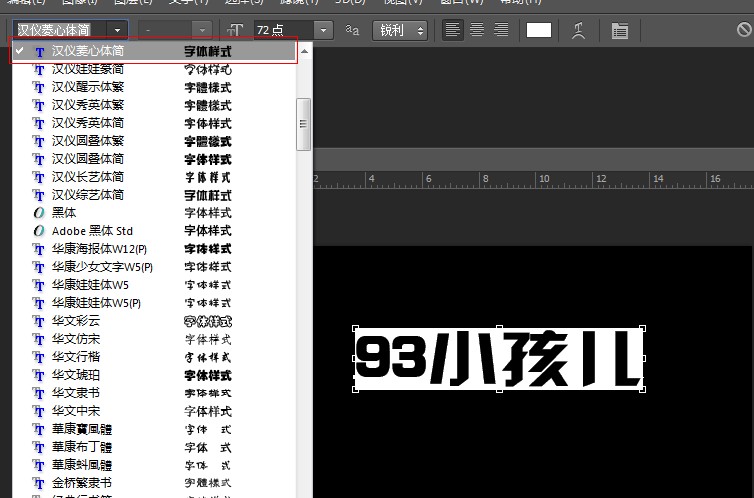
底部建新层,调出文字选区,选择>修改>边界。看你字体的厚度修改,我的8正合适
选区填充白色,图层模式改为溶解。
选取原文字层,颜色改为黑色。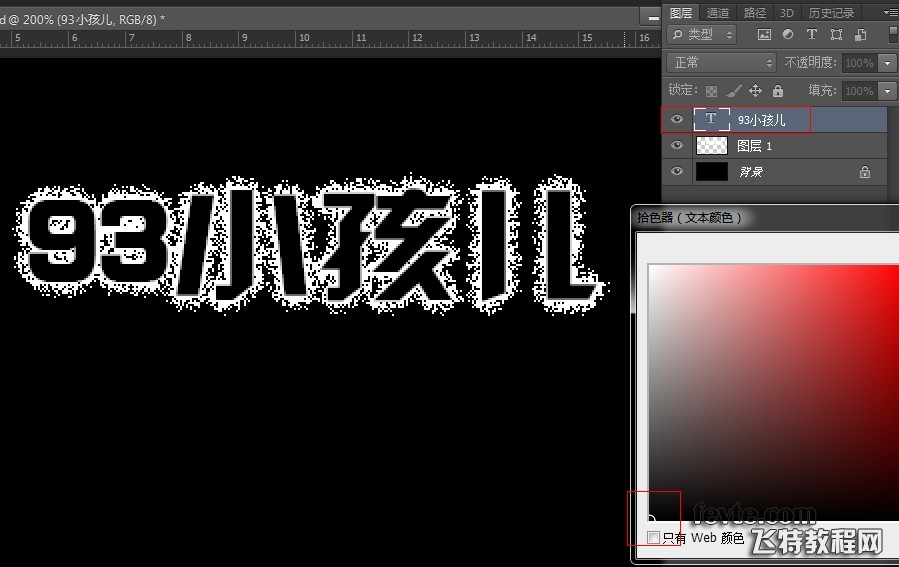
右击文字层,栅格化文字。

溶解层底部建新层,与之合并。
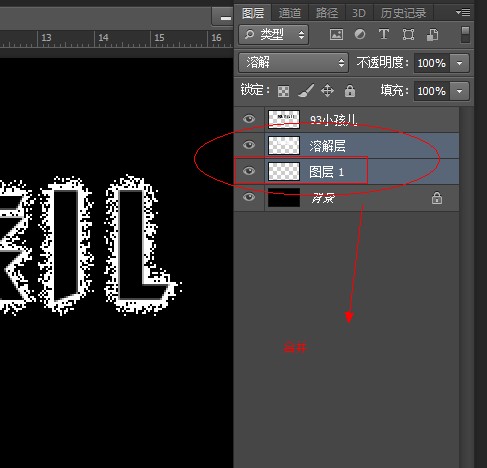
滤镜>模糊>径向模糊。
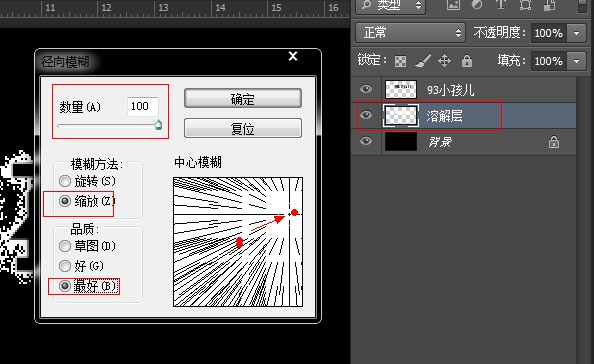
Ctrl+T拉伸一些。
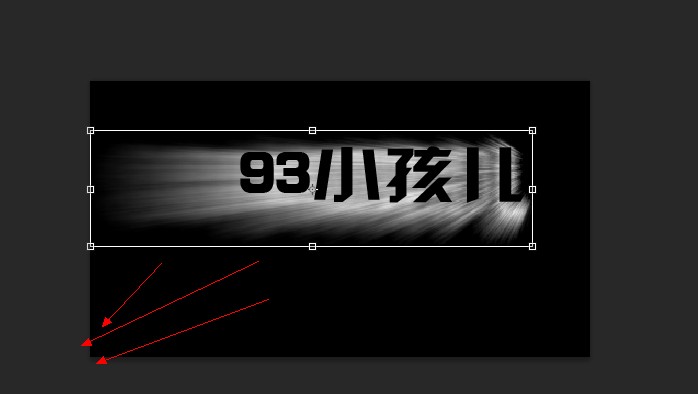
顶部建新层,黑白径向渐变,图层模式滤色,位置如下。
制作文字倒影。选择文字层,ctrl+J复制一个,ctrl+T右击垂直翻转,挪到底部。
添加蒙版,做一直线渐变,图层不透明度70%。
选择文字层,ctrl+J复制一个,ctrl+T右击垂直翻转,做透视变形。
高斯模糊1像素
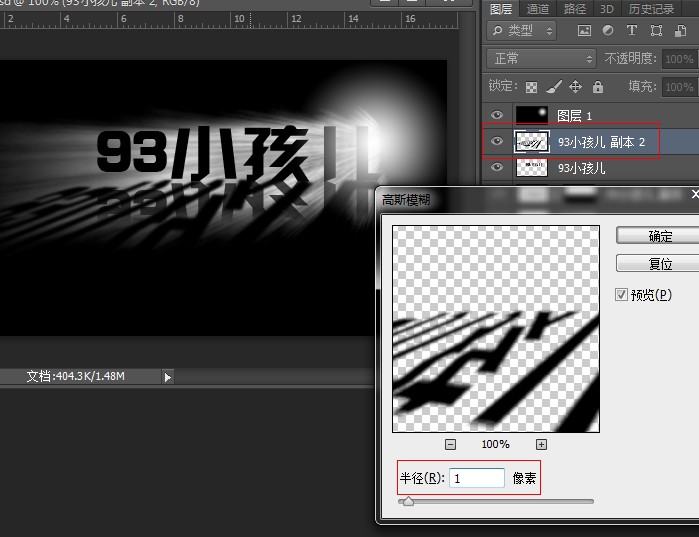
双击文字层,图层样式对话框,底部的颜色混合带位置,按alt键调节白色三角,产生透光的效果。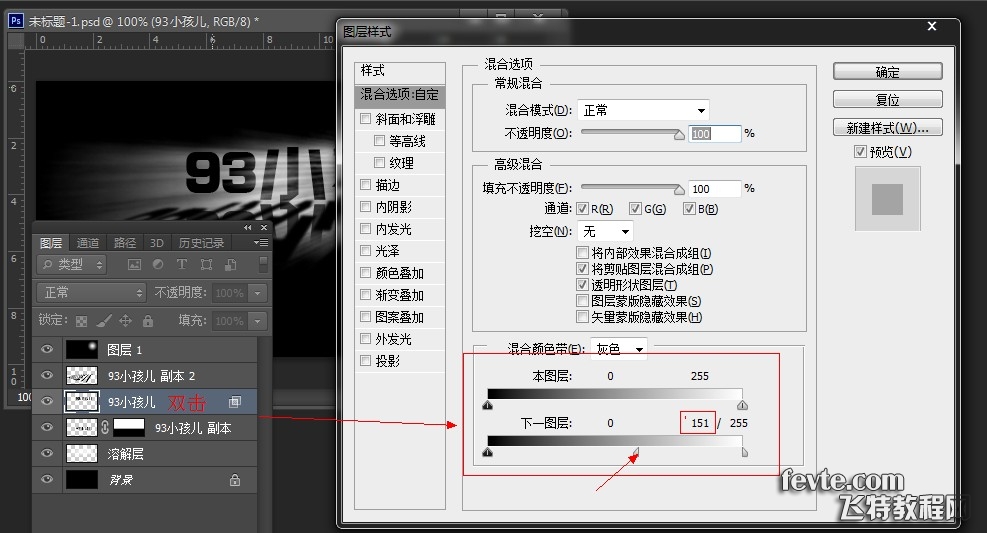
背景之上建新层,用深蓝色柔角画笔涂抹,产生一种地平线的视觉。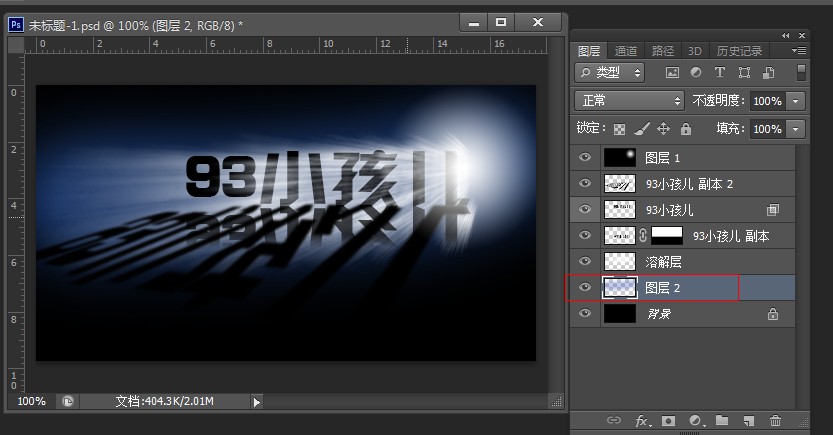
之上建新层,画一黑色矩形,地平线的感觉完全出来了。
顶部建新层,用柔角笔刷3种颜色涂抹。图层模式柔光,效果如下 。
加一些杂色,增加光线质感 。

加一些杂色,增加光线质感 。

最后合并图层得到最终效果

1. 本站所有资源来源于用户上传和网络,因此不包含技术服务请大家谅解!
2.本站部分资源包有加密,加密统一密码为:www.51zhanma.cn
3. 本站不保证所提供下载的资源的准确性、安全性和完整性,资源仅供下载学习之用!如有链接无法下载、失效或广告,请联系客服处理!
4. 您必须在下载后的24个小时之内,从您的电脑中彻底删除上述内容资源!如用于商业或者非法用途,与本站无关,一切后果请用户自负!
5. 如果您也有好的资源或教程,您可以投稿发布,用户购买后有销售金额的80%以上的分成收入!
6.如有侵权请联系客服邮件kefu@zhanma.cn
站码网 » Photoshop打造超酷光感立体文字效果
2.本站部分资源包有加密,加密统一密码为:www.51zhanma.cn
3. 本站不保证所提供下载的资源的准确性、安全性和完整性,资源仅供下载学习之用!如有链接无法下载、失效或广告,请联系客服处理!
4. 您必须在下载后的24个小时之内,从您的电脑中彻底删除上述内容资源!如用于商业或者非法用途,与本站无关,一切后果请用户自负!
5. 如果您也有好的资源或教程,您可以投稿发布,用户购买后有销售金额的80%以上的分成收入!
6.如有侵权请联系客服邮件kefu@zhanma.cn
站码网 » Photoshop打造超酷光感立体文字效果






